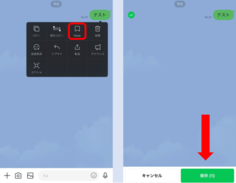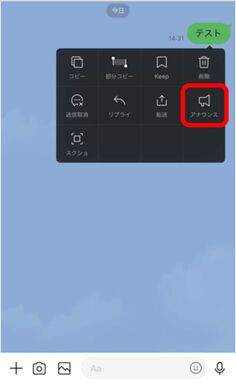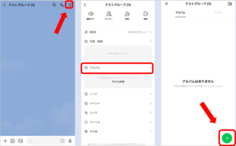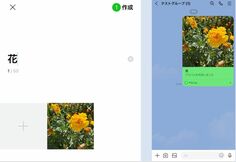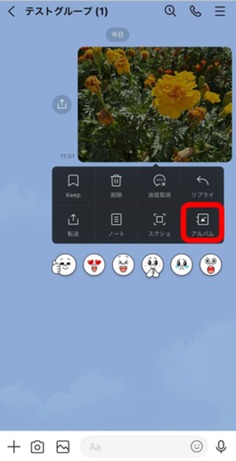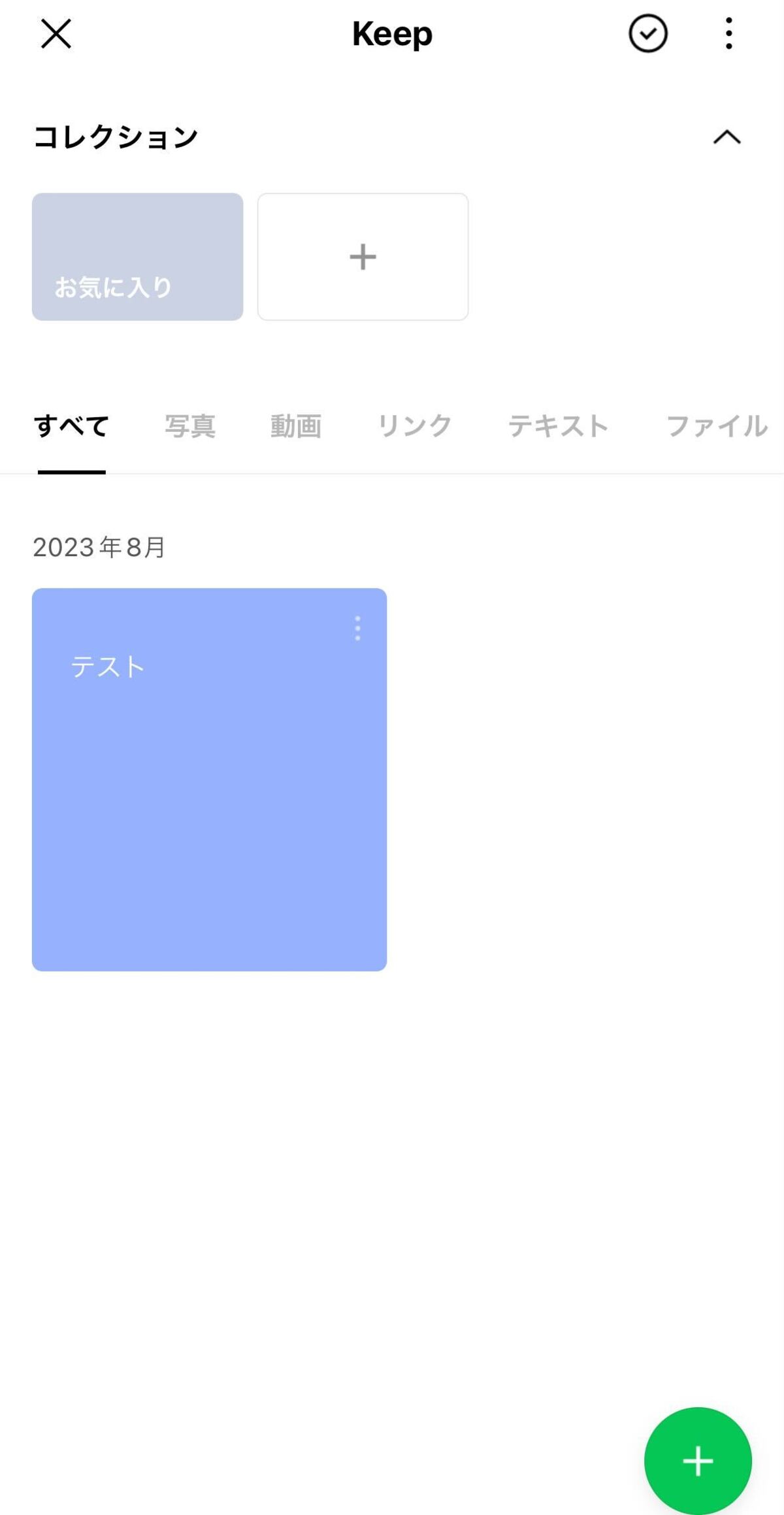
保存したデータはLINEアプリ内の「Keep」で確認できます。
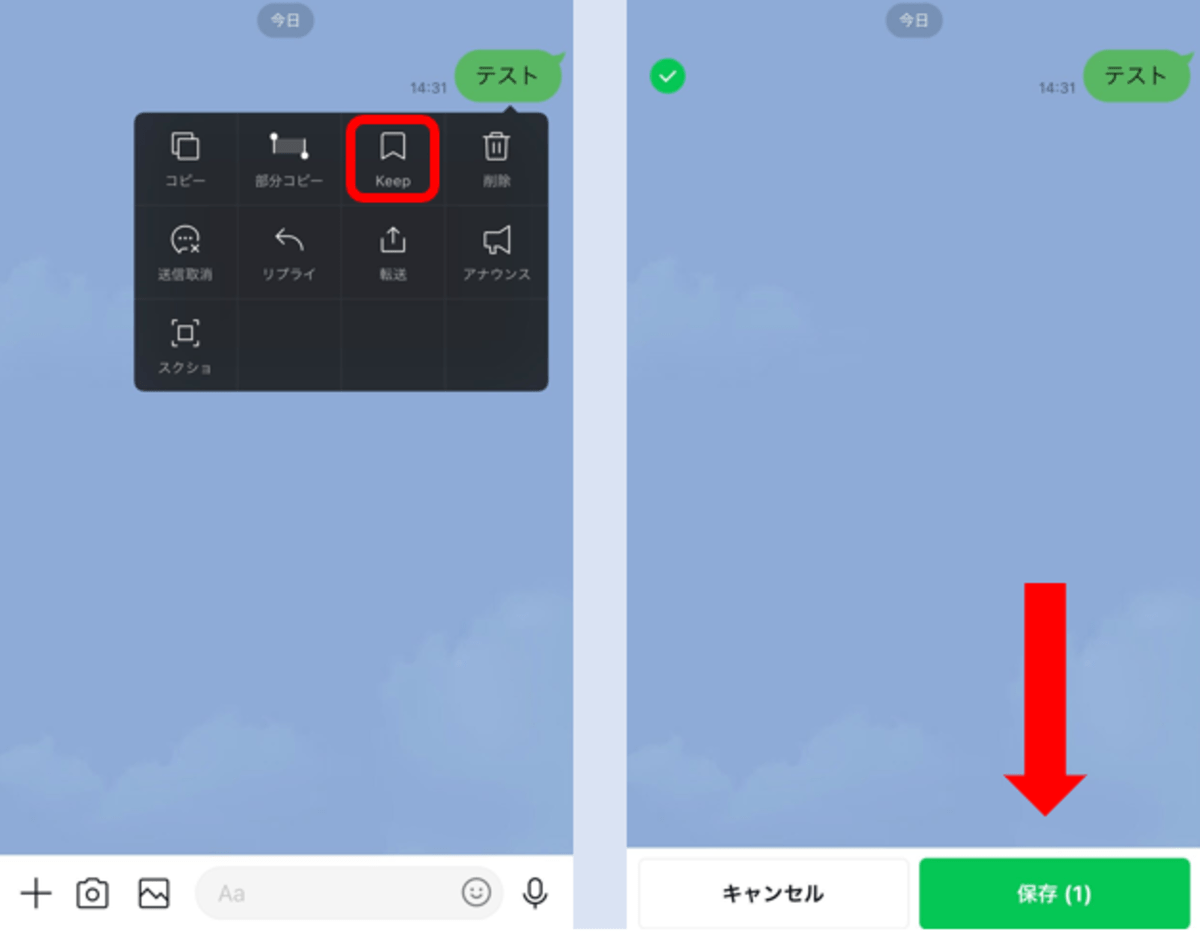
トークルーム内のデータを保存する場合は、保存したいテキストなどを長押しし、「Keep」を選択して「保存」をタップすることでKeepに保存できます。
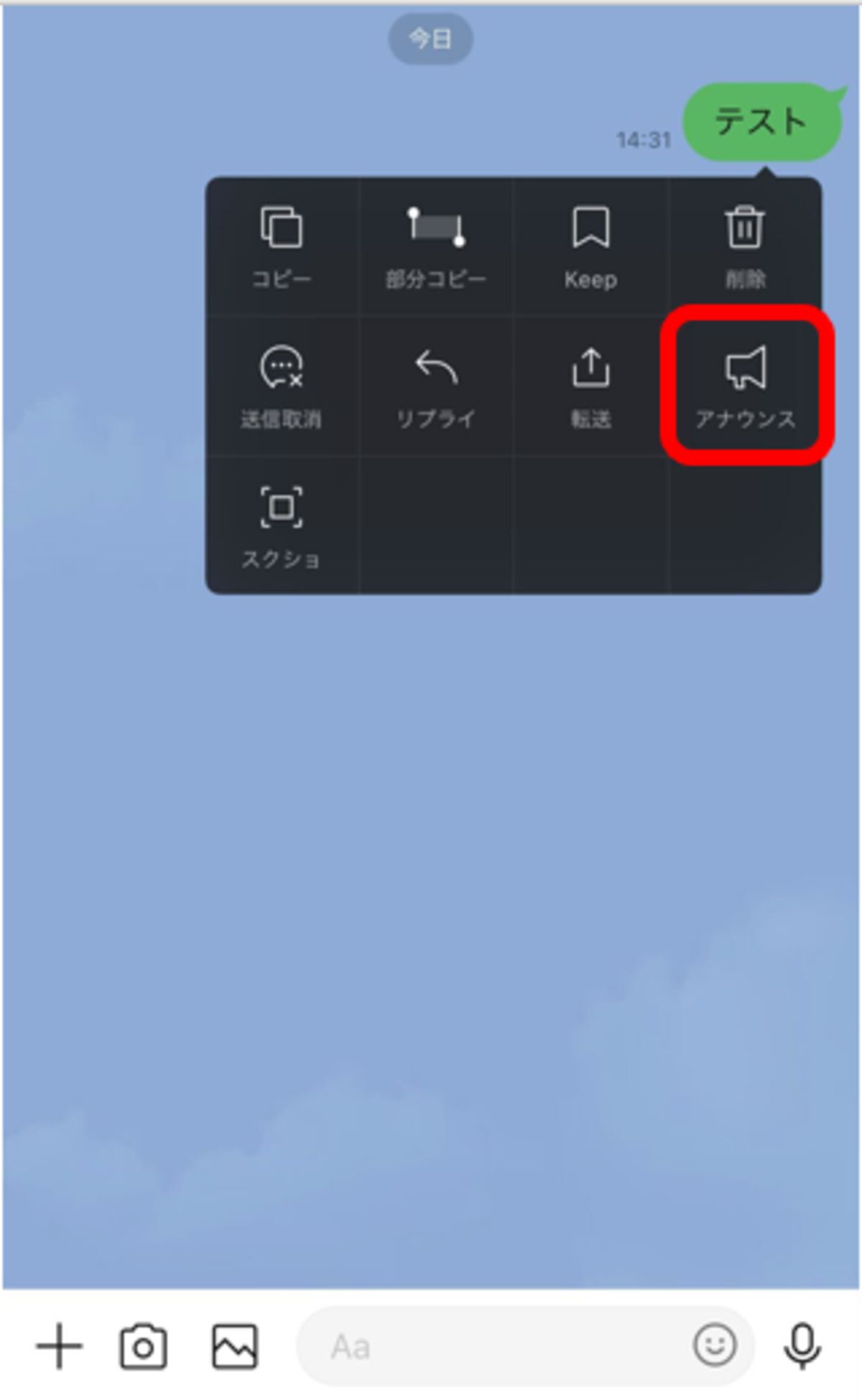
メッセージを長押ししてアナウンスに設定します。
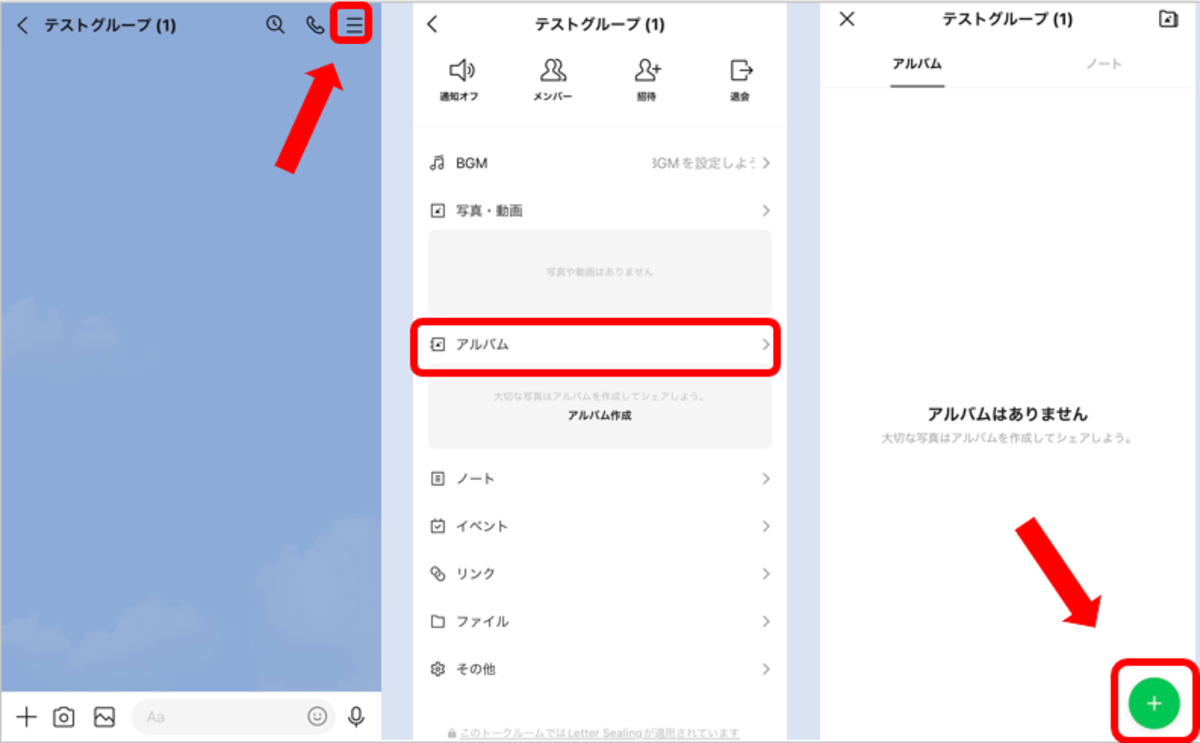
トーク画面右上のマーク→「アルバム」→「+」をタップし、アルバムの作成画面を開きます。
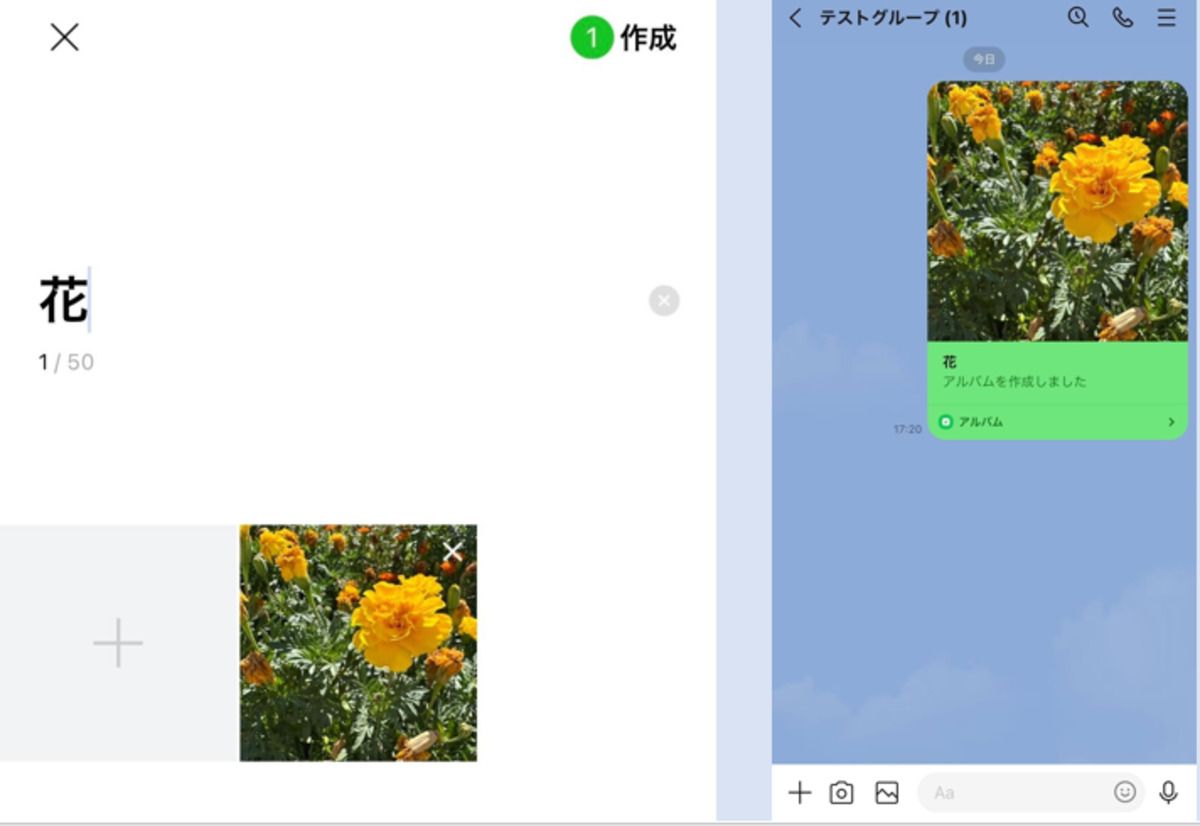
アルバムに追加したい画像を選択し、アルバム名を入力したら作成完了です。
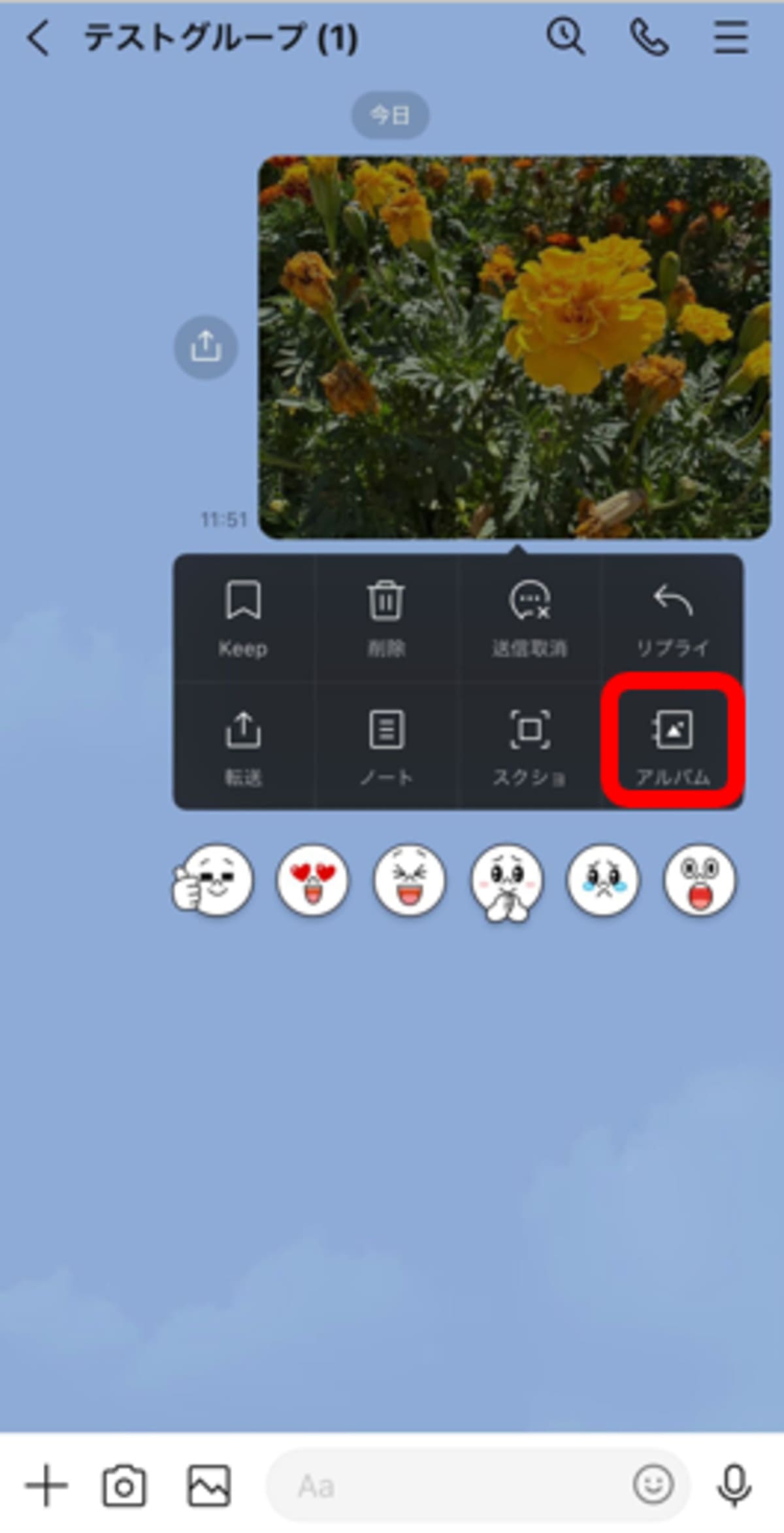
画像を長押しして「アルバム」を選択します。
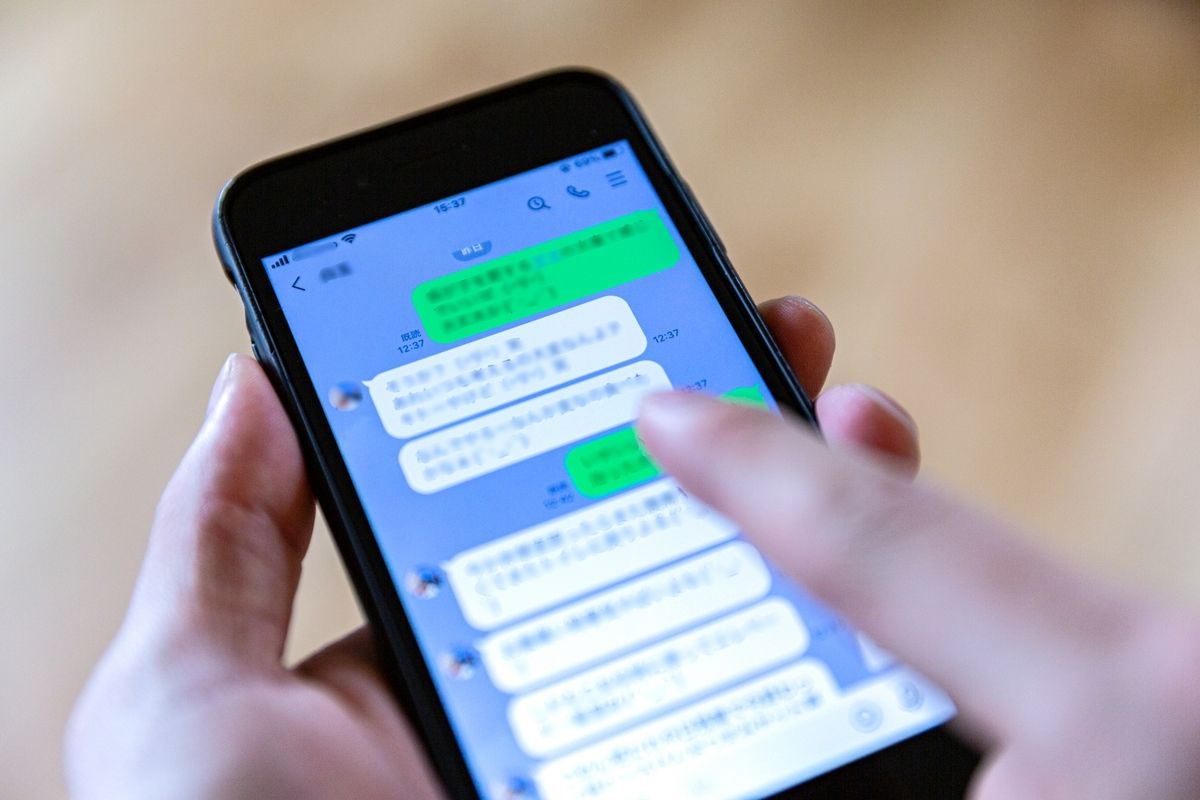
イメージ(写真提供:Photo AC)